 にゃんこ
にゃんこフリーランスで活動を始めたけど、どの有料メールアドレスがいいのかわかんない…
今回はこんな疑問を持ってる個人・フリーランスの方向けの記事です。
個人・フリーランスで活動を始めた方は一度は迷うであろう、有料メールアドレスの取得の有無。
有料メールアドレスがあると、クライアントからの信頼性が高まるので、プロとしてフリーランスで仕事をしたい場合は必須になります。



私も、翻訳者としてフリーランス活動を始めたときに、一番最初に用意したのが有料メールアドレスです
ただ「プロバイダメールアドレス?」「独自ドメインで取るほうがいい!」など有料メールアドレスの情報が色々あって、それぞれのメリットやデメリットが分かりにくいですよね…
そこで今回は、有料メールアドレスの種類や選び方、おすすめの有料メールアドレスの作成方法などをご紹介します。



実際に私が有料メールアドレスを取得した手順(ドメイン取得とサーバー契約)を画像を使って分かりやすく教えるよ!
有料メールアドレスを作るなら!
\今なら50%OFFで使える/
↓50%OFFのクーポンはこちらから↓
お得なキャンペーンは9/4まで!!
そもそも個人/フリーランスで活動するのに有料メールアドレスは必要?


フリーランスで活動するなら、有料メールアドレスは絶対に必要です!
理由は無料メールだと…
- セキュリティー対策が甘い
- サービスが終了したら使えなくなる
- クライアントからの印象が悪い(見栄え)
などの理由が挙げられます。
まぁカンタンに言えば、有料メールアドレスだと「クライアントからの信頼度が上がる」からというのが一番の理由です。
例えば、名刺の連絡先に、無料のGmail「komachi.design@gmail.com」と記載されていたらどうでしょうか?



この人、プロとして活動してるのかな?信用して仕事もお願いできないかも…
となんか信頼度が落ちますよね。
実際に、私がいる翻訳業界では無料メールアドレスが使えない場合もあります。
有名な翻訳者登録サイト「翻訳者ディレクトリ」では、セキュリティーなどの面から翻訳者として登録する際に有料のメールアドレスでしか登録できません。


メールアドレスが有料か無料かの違いで、クライアントの印象はかなり変わってきます。
クライアントと信頼関係を保ちながら、長くお付き合いしたい場合は、有料メールアドレスを取得しておくのが無難だと思います。
有料メールアドレスを取得した方がいいか否かの基準
- 直接クライアントとやり取りする方
→有料メールアドレスが必要 - クラウドソーシング上でしかやり取りしない方
→有料メールアドレスは必要ない



プロの翻訳者とかWebデザイナー、ジャーナリストなんかは必要だけど、クラウドワークスなどで仕事をしているライターとか要らないかもしれないね
有料メールアドレスの種類とメリット/デメリット!無料との違いも!
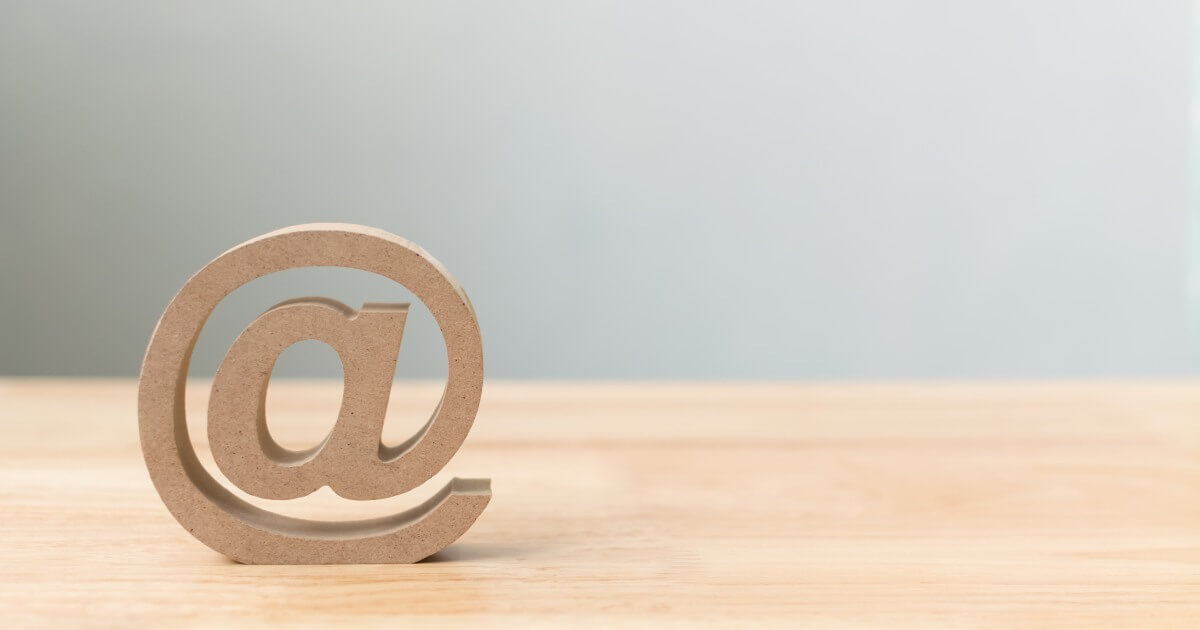
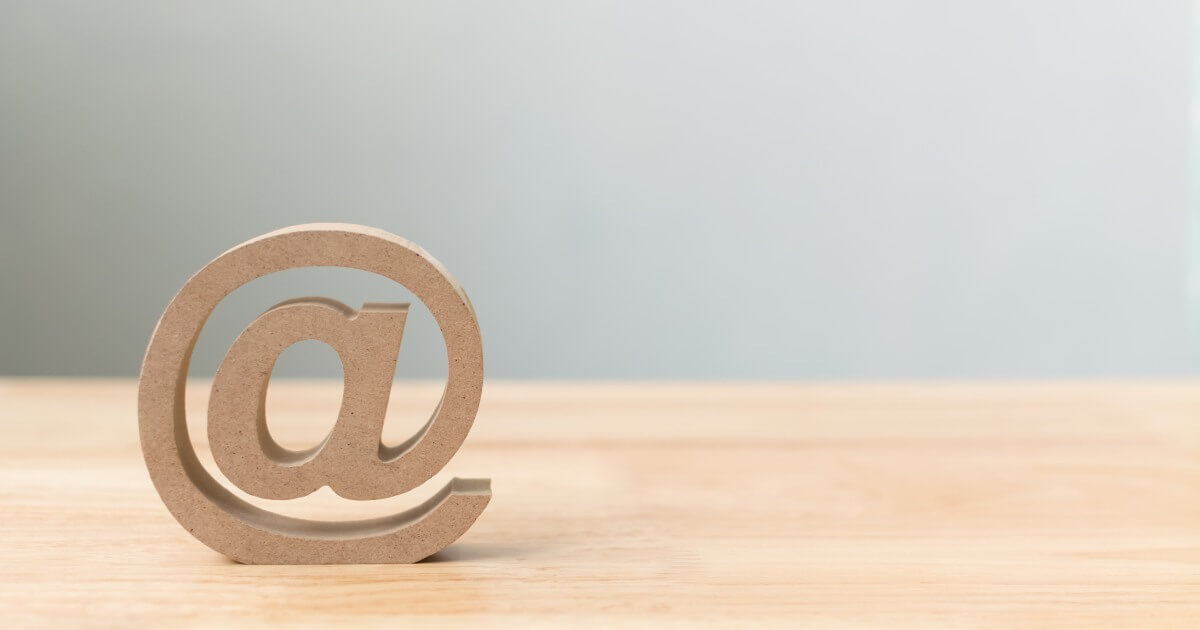
まずはメールアドレスの基本から。
メールアドレスには、誰でもタダで取得できる無料メールアドレスと月々お金を払って利用する有料のメールアドレスがあります。
実は、有料メールも大まかに分けて2種類あります。
- 無料メールアドレス
- 有料メールアドレス(プロバイダ提供)
- 有料メールアドレス(レンタルサーバー+独自ドメイン)
それぞれの特徴やメリット・デメリットをビジネスで使用することを前提に詳しく見てみましょう。
無料メールアドレス
アカウント登録するだけですぐに作成できる無料メールアドレス。
持ってる方が多いGmailやYahooメールがこの無料メールにあたります。
@(アットマーク)前の「ユーザー名」は自分で自由に作れ※、@の後ろの「ドメイン名」は変更できません。
※既に同じユーザー名が使われている場合は希望するメールアドレスが作れない場合もあります。
Gmailの例
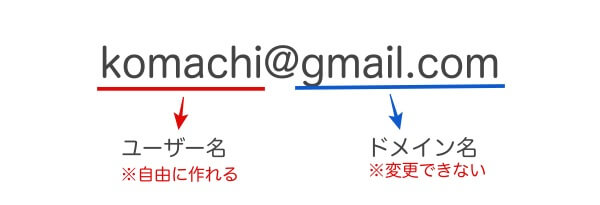
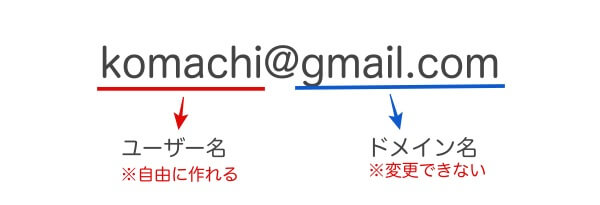
無料で気軽に使いやすいですが、ビジネスで使うにはデメリットもあります。
メリット
- 無料で使える
デメリット
- セキュリティー対策が甘い
- @以降が変えられない
- 信頼性に欠ける
- サービスが終了したらメールアドレスが使えなくなる
先ほども触れましたが、ビジネス用として使う場合には少し信頼性に欠けてしまします。
プライベートで使うには便利ですが、ビジネスには不向きです。
有料メールアドレス(プロバイダ)
有料メールアドレスの一つ、プロバイダメール。
プロバイダメールは、インターネットプロバイダが提供するメールアドレスのことで、インターネット契約などをすると無料で作ることができます。
プロバイダ契約をして取得することになるので、“有料”メールになりますが、無料メールと同様に@以降のドメインは変更できません。
BIGLOBEの場合
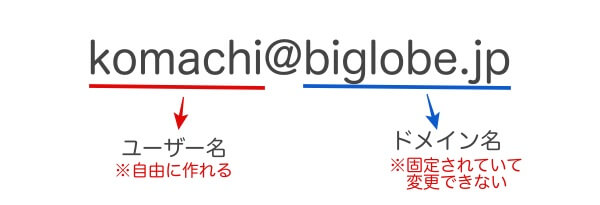
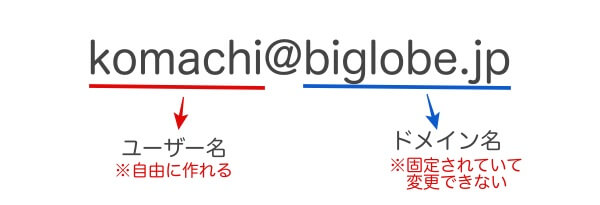
プロバイダ契約の料金は、初期費用+約4,000円/月〜が相場のようです。
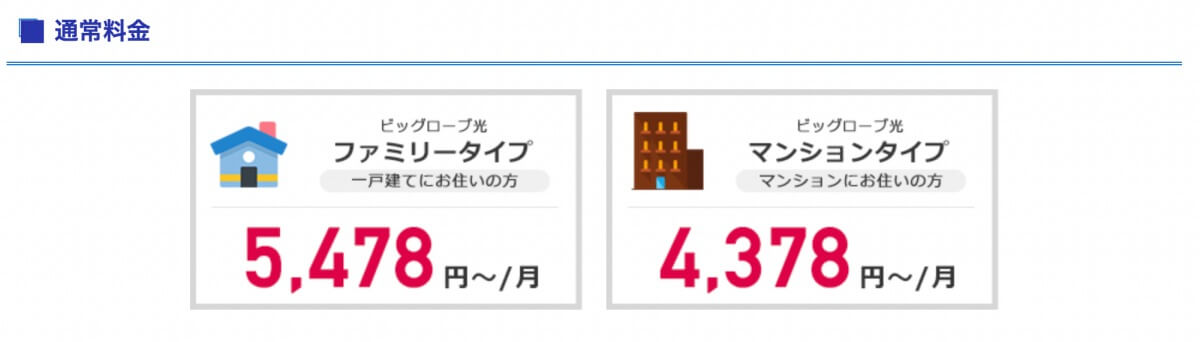
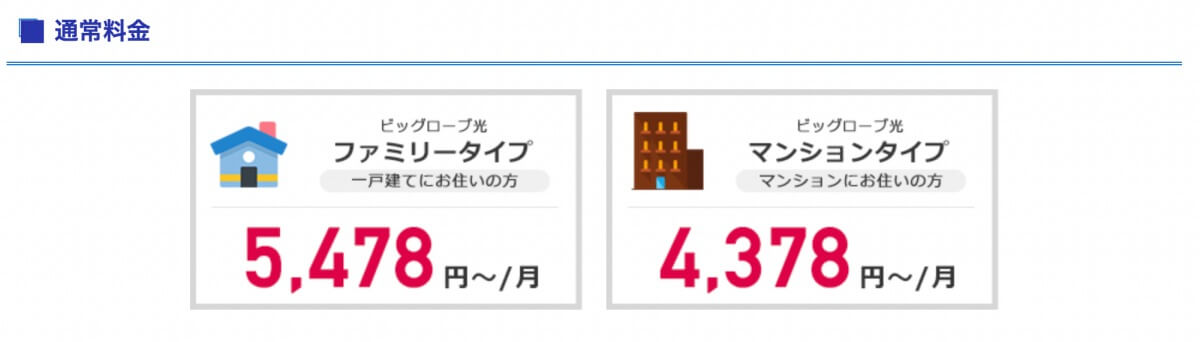
プロバイダで有料メールアドレスを取得するメリット・デメリットはこちら。
メリット
- セキュリティ対策がされている
- 無料メールよりは信用度が上がる
デメリット
- @以降が決められない
- プロバイダを変更したらメールアドレスが使えなくなる
- 月々のプロバイダ契約料金がかかる(しかも高め)
正直に言ってしまうと、プロバイダのメールアドレスはお金を払うほどメリットはないので、あえて有料メールアドレスを取得するだけのために、契約する価値はないかなと思います。
有料メールアドレス(レンタルサーバー+独自ドメイン)
レンタルサーバーを契約+独自ドメインを取得してメールアドレスを作成する方法です。
独自ドメインとは@ 以降のこと。つまり「〇〇.com」「〇〇.jp」の部分を自由に決めて取得できます。
例えば、デザイナーならば自分の名前+design.comとしたり、デザイン事務所名を入れたりと自由自在!


また、最後の「.com」「.jp」も自由に選ぶことができます。
例
- .com
- .net
- .jp
- .co.jp
- .inc
- .site
- .xyz
- .tokyo.
- .biz
- .shop
- .info
- .org
ただし、ドメインは世界で一つだけのものなので、既に他の人が希望するドメインを取得してる場合は取ることができません。
例えば、komachiで検索したとき↓
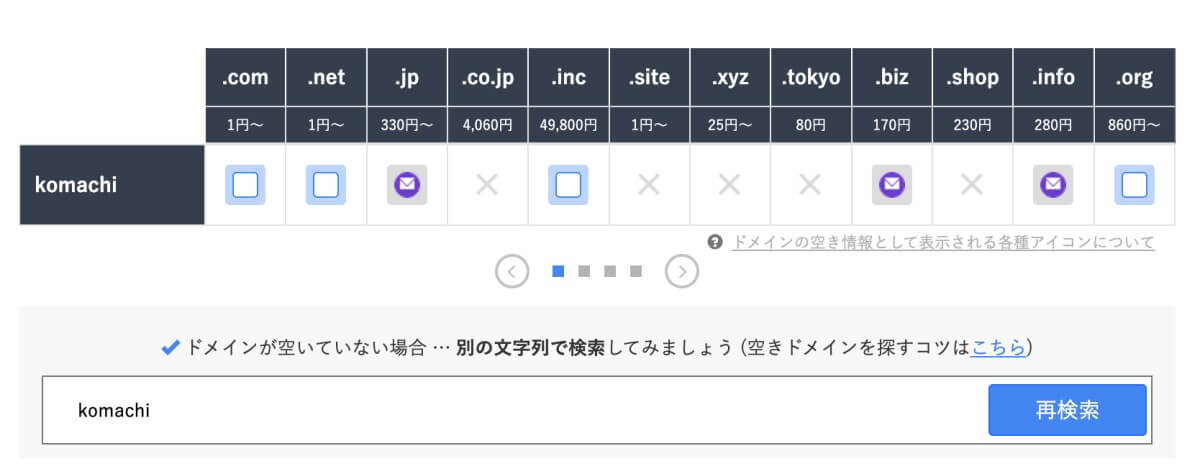
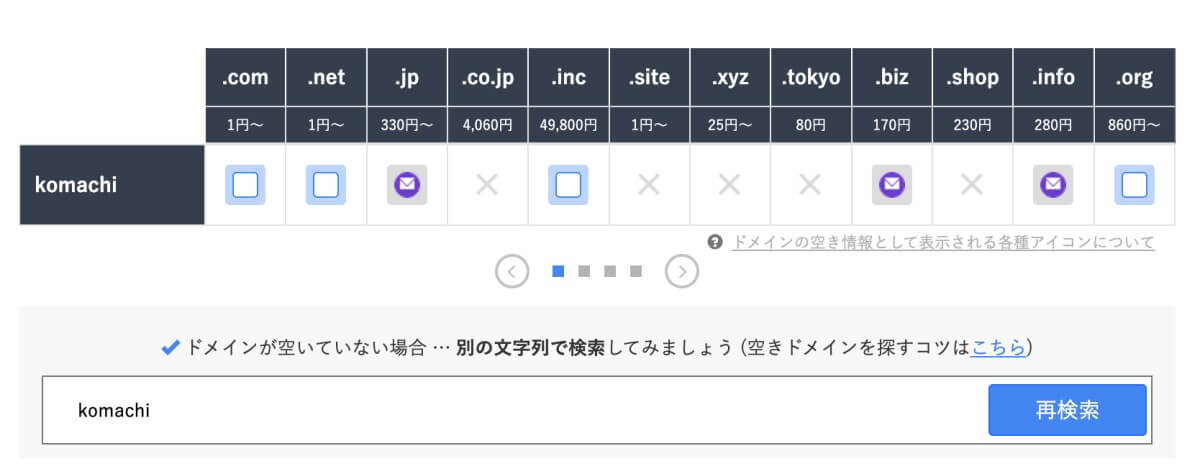
↑「komachi.com」「komachi.net」は取得できますが、「komachi.jp」「komachi.site」などはすでに誰かが取得済みなので購入することができません。



早い者勝ちだから希望するドメインがあったらすぐ取るのがおすすめ!
そして、ドメインを取得してしまえば、@ 以前のところも用途に合わせて自由に作成できます。
例えば…
問い合わせに対応する用のメールアドレスならば
info@komachidesign.com
support@komachidesign.com
従業員がいるなら名前で使い分けるなど
tanaka@komachidesign.com



独自ドメインだとブランド名も上がるし、プロとして活動してる感があるよね!
独自ドメイン取得の相場は、1,000円前後/年(1年目は1円〜もあり。2年目以降は1,000円前後)。
レンタルサーバー代は、安いところで1,000円/月くらいです。



おすすめのサーバーは後ほどご紹介しますね!
レンタルサーバー+独自ドメインで有料メールアドレスを作るメリットとデメリットはこちら。
メリット
- セキュリティ対策がされている
- @の前後ともに自由に決められる
- ブランド化できる&プロとして活動していることを示すことができる
- ホームページも作ることができる
- ドメイン更新さえすれば半永久的に使うことができる
デメリット
- サーバー代とドメイン代が掛かる
※レンタルサーバー会社によってはドメイン代が無料の場合あり
レンタルサーバー+独自ドメインのいいところは、「https://独自ドメイン.com」でホームページも作れること!
フリーランスのWebデザイナーやプログラマーは、ポートフォリオサイトを作ってクライアントに自分のセンスやスキルをアピールすることもできます。



特に追加料金も掛からないし、カンタンにセットアップできるよ!
有料メールアドレスが作れるおすすめのレンタルサーバー3選!【ドメイン無料】
有料メールアドレスには、「プロバイダの有料メールアドレス」と「レンタルサーバー+独自ドメインの有料メールアドレス」があることを説明しました。
プロバイダメールアドレスは、お金を払ってまで取るメリットがないので、有料メールアドレスを作るならレンタルサーバー+独自ドメイン一択!
ここでは、料金や使い勝手、セキュリティーの高さなどを実際に使って比べてみて、おすすめだと思ったレンタルサーバーとドメイン取得サイトをご紹介します。
1. エックスサーバー(独自ドメイン付き)


- 国内シェアNo. 1
- 超高速&安定サーバー
- 24時間サポートあり(電話&メール&チャット)
- 独自ドメインの永久無料特典付き
レンタルサーバー大手のエックスサーバー(Xserver)。
超高速・安定のサーバーで国内で使ってる人も多く(ブログ運営者はほぼ使ってる)、24時間のカスタマーサポートがあるので、初心者でも安心して使えます。



使ってる人が多いので、分かんないことがあった時、Google検索するとすぐ解決できるよ!
そしてうれしいことに、エックスサーバーでは独自ドメインの永久無料特典付き!
これが無料!
独自ドメインの基本料金
1年目:1円〜(ドメインによって異なる)
2年目以降:1,000円〜(ドメインによって異なる)
エックスサーバーのプランは3種類あります。
有料メールアドレスとホームページを作ったとしても一番安いスタンダードプランで十分!月々の料金は1,000円以内に収まります。
\今なら50%OFFで月額495円/
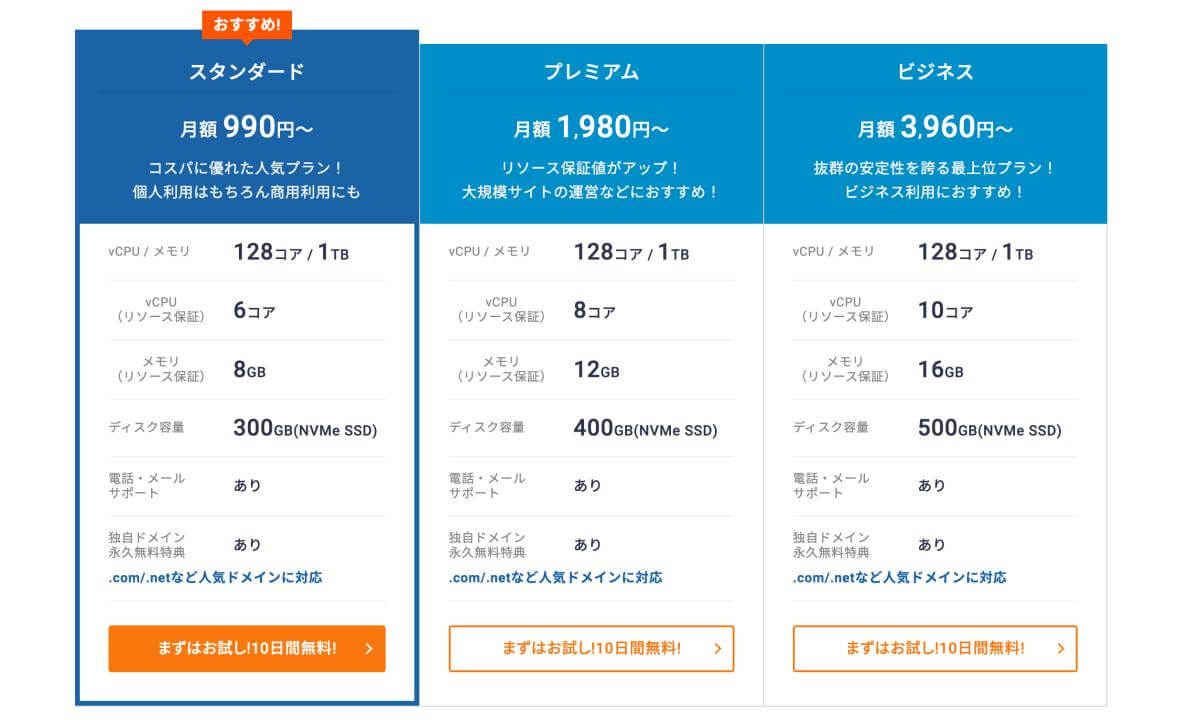
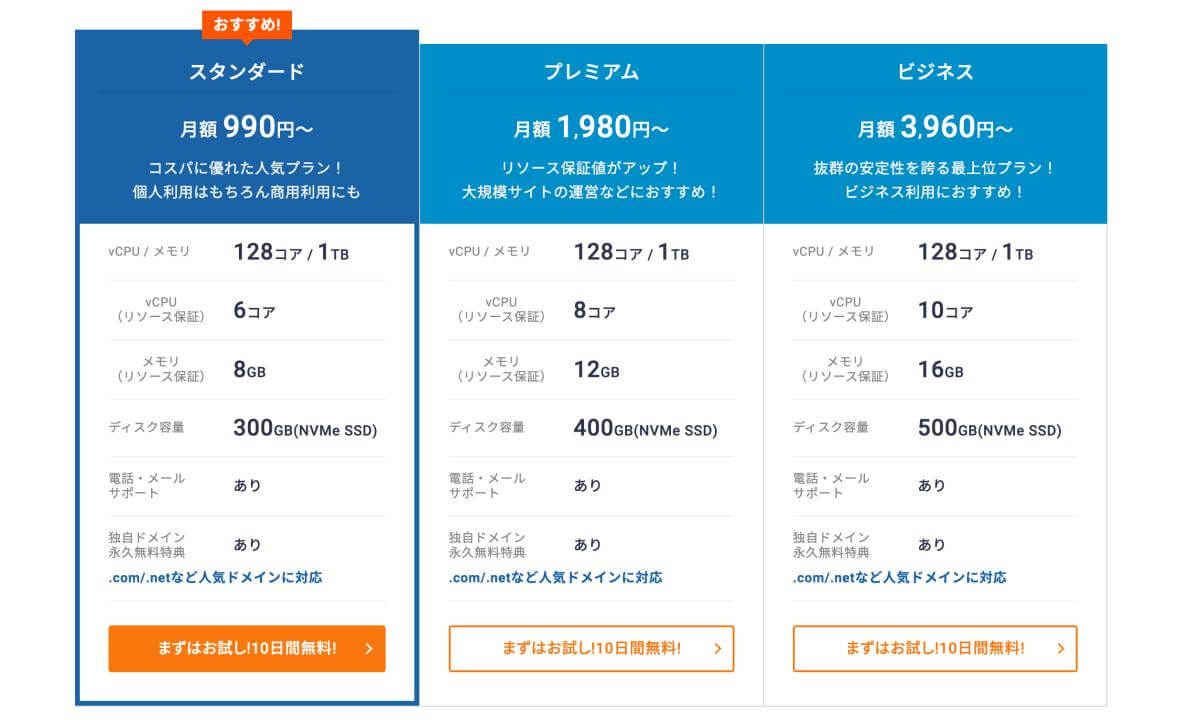
気になるメールの機能は、アンチウイルスやスパムフィルターなどのセキュリティー対策はもちろんのこと、メーリングリストやメールマガジン機能も備わっています。
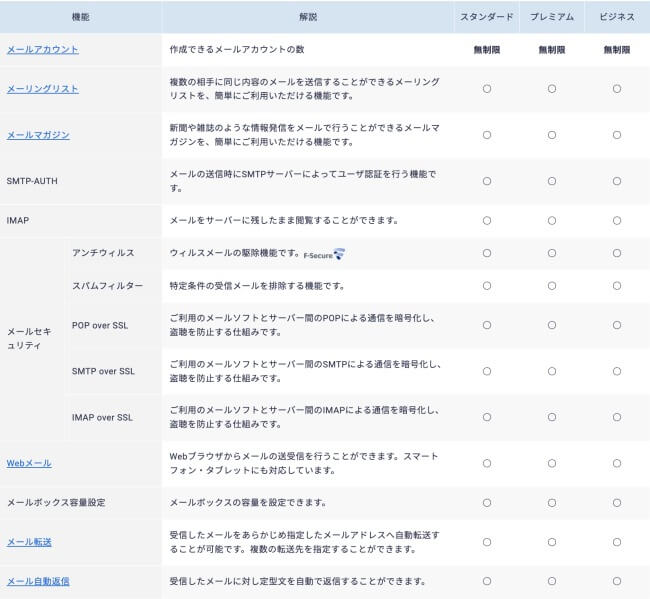
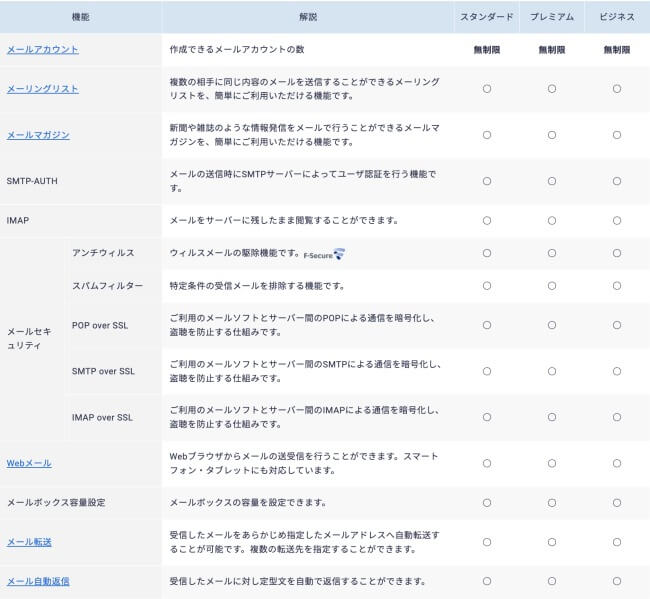
フリーランスで使うには十分です^^



Gmailやヤフーメールみたいにスマホのメールアプリを使って送受信することもできるよ
\50%OFFは9/4まで/
↑50%OFFのクーポンはこちらから↑



エックスサーバーは私も使ってるので、後ほど有料メールアドレスの作成手順を紹介しますね!
2. シン・レンタルサーバー(独自ドメイン付き)
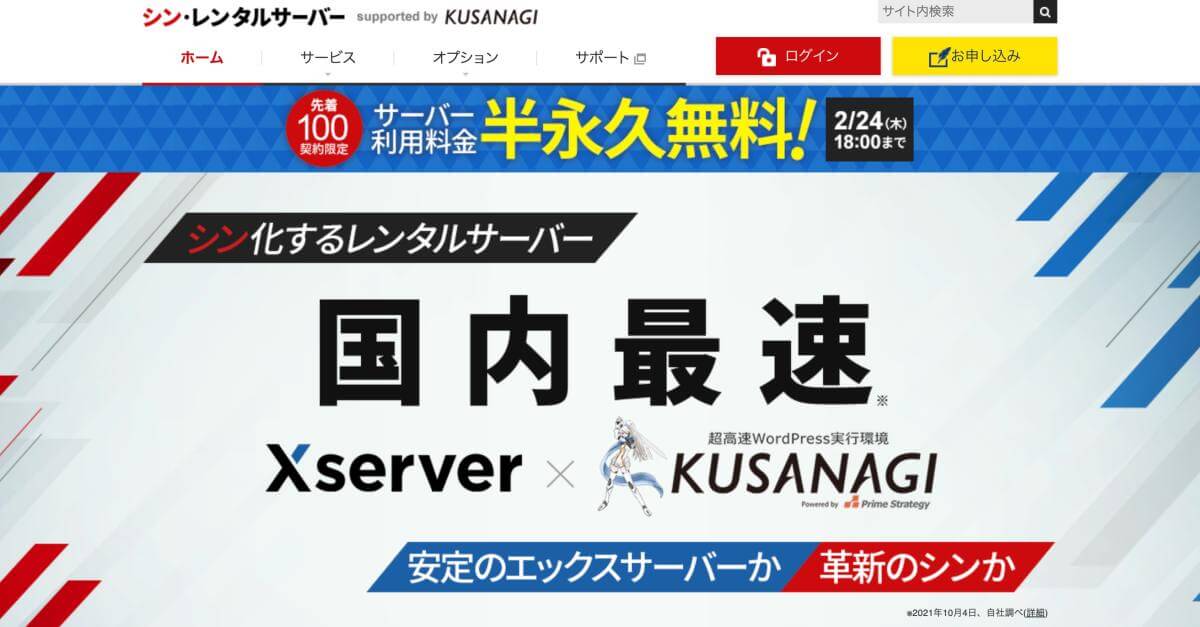
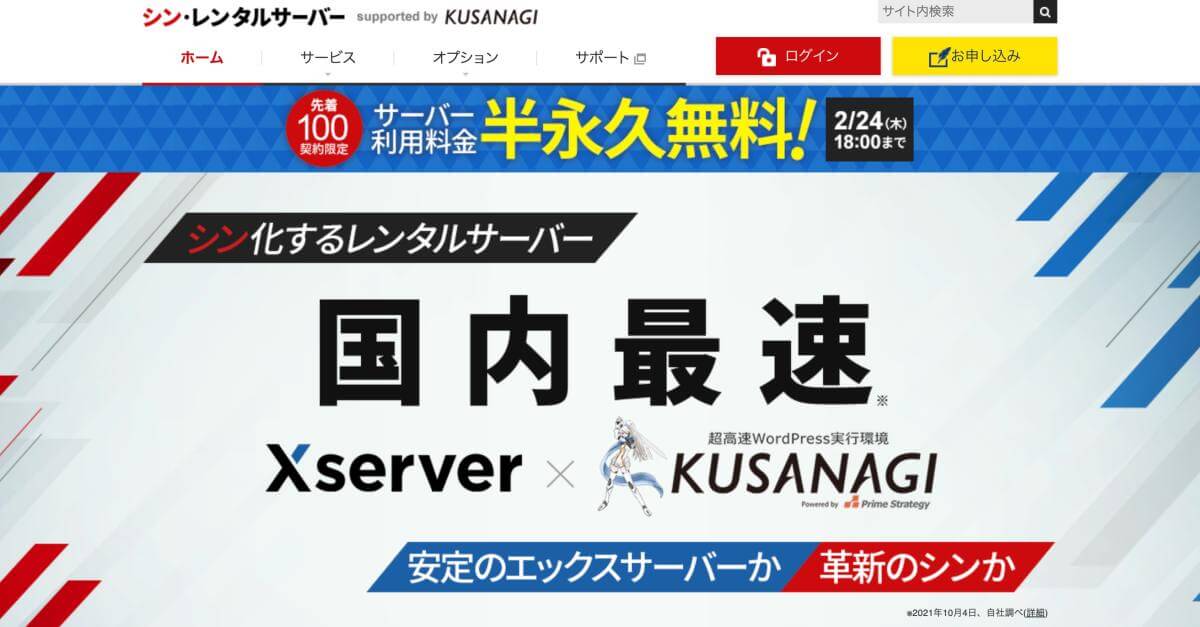
- 大手エックスサーバーの新しいサービス
- 初期費用無料!
- 24時間サポートあり(電話&メール)
- 独自ドメインの永久無料特典付き
レンタルサーバー大手のエックスサーバーが新しく始めたサービスシン・レンタルサーバー。
エックスサーバーと機能はほぼ同じで、管理画面もまったく同じ!
- エックスサーバー
→安定性とアクセス耐性に重点を置いたサービス
- シン・レンタルサーバー
→高速性と新技術の迅速導入に重点を置いたサービス
ただ、新しいサービスなのと、安定性はエックスサーバーの方が上なので、シン・レンタルサーバーはおすすめ第2位にしました。
…が、月額料金はエックスサーバーと比べると少し安いので価格重視の方にはおすすめです。
シン・レンタルサーバーの料金表はこちら。
一番安いベーシックで十分です^^



ちなみに、独自ドメインも永久無料特典付き!
メールの機能もエックスサーバーと同じ。
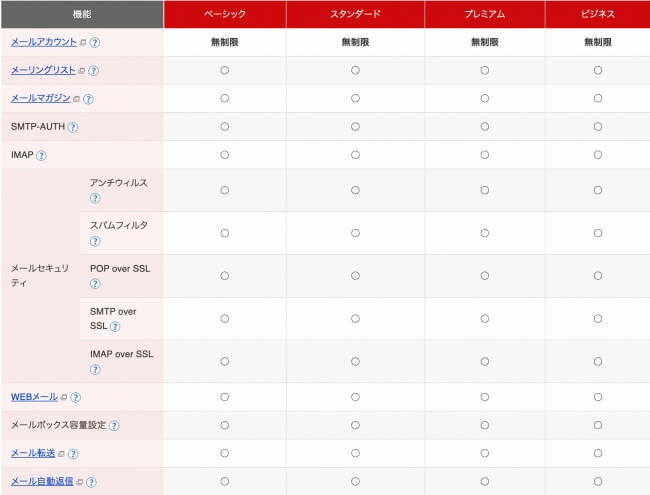
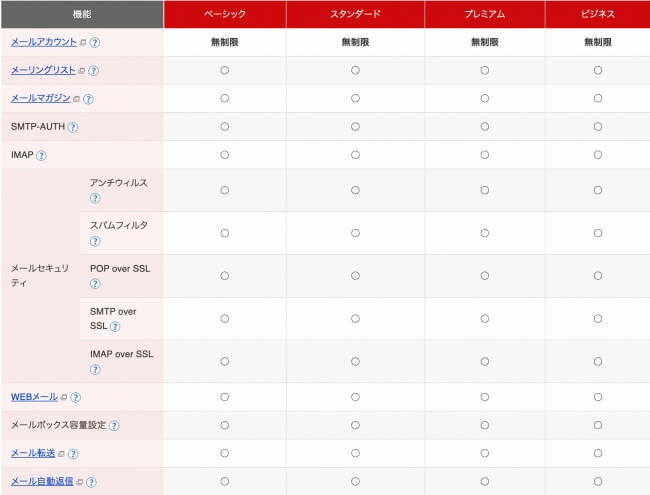
\今なら50%OFF/
3. ConoHa WING(独自ドメイン付き)
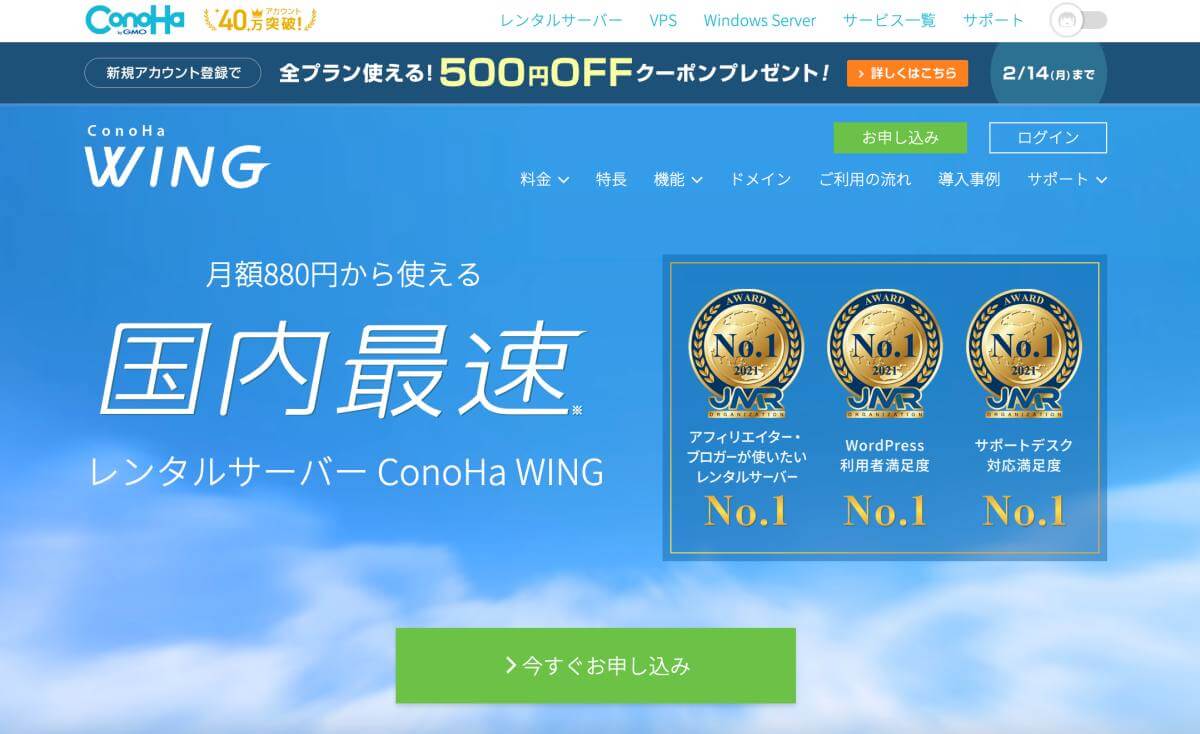
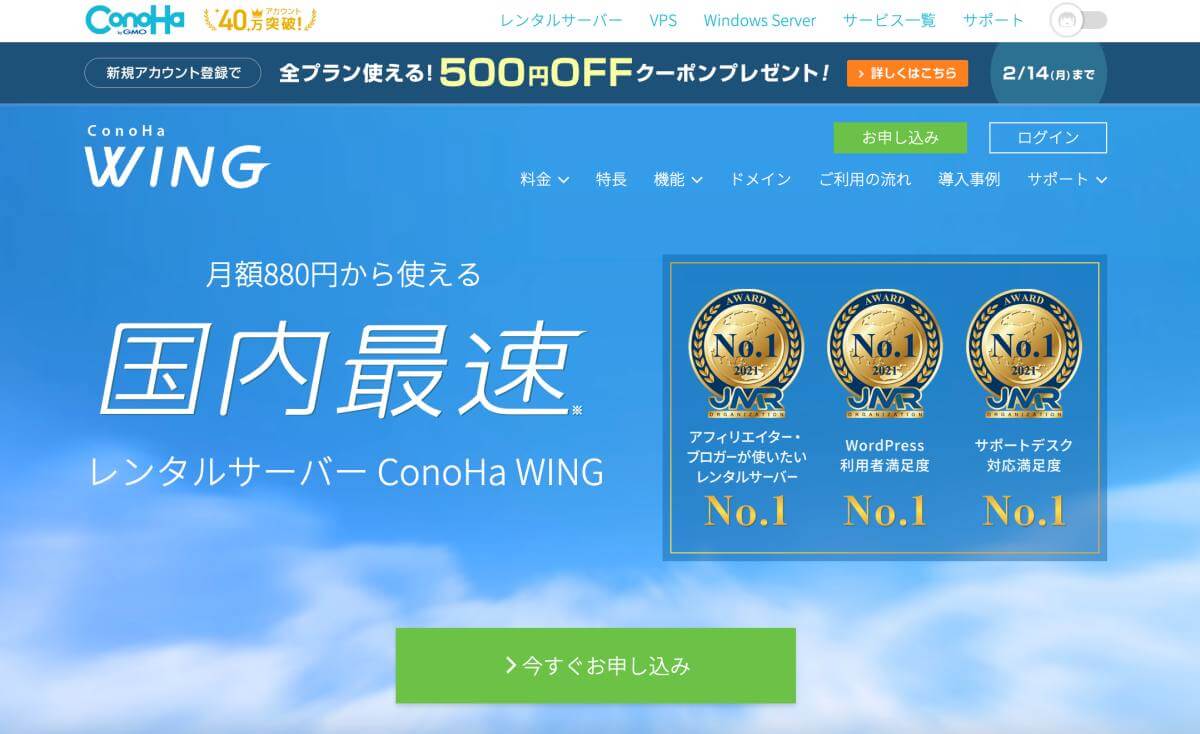
- 国内最速サーバー
- 独自ドメインの永久無料特典付き
- 初期費用無料
国内最速のレンタルサーバーConoHa WING。
国内シェア数はエックスサーバーほど多くないですが、最近使ってる方も増えてきているサービスです。
エックスサーバー同様、独自ドメインが無料なので、ドメイン代が抑えられます^^
ConoHaの料金は、通常プランとWINGパック(無料ドメイン付き)の2種類あり、独自ドメイン付きで月額料金もお得なWINGパックがおすすめ!
プランは、有料メールアドレスとホームページを作ってもベーシックで十分です。
\今なら月額1,320円→660円〜/
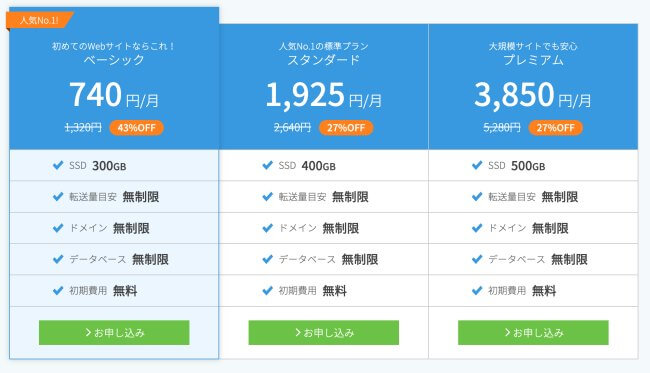
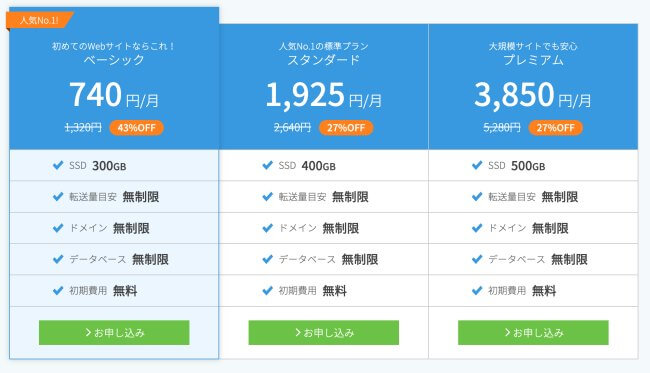
メール機能は、迷惑メールフィルターやウイルスチェック、メーリングリスト機能が付いています。
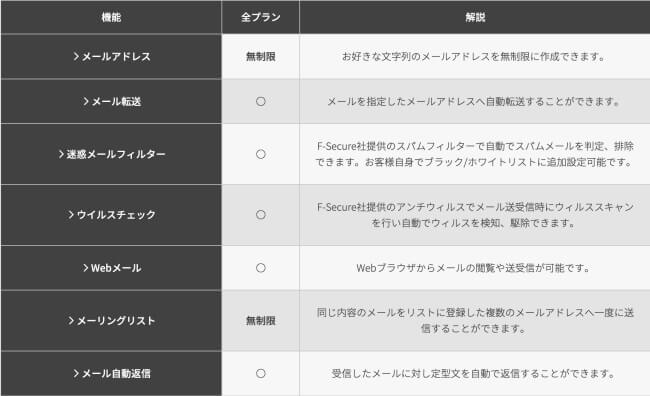
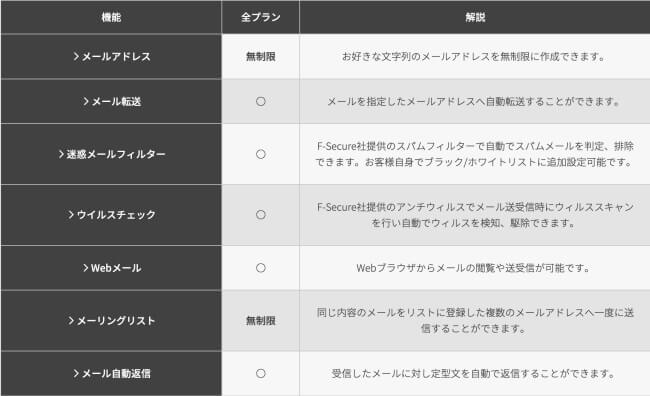



エックスサーバーにあるメールマガジン機能がないだけで他は同じ!
\今ならお得なキャンペーン実施中/
【番外編】おすすめ独自ドメイン取得サイト
私がおすすめしたレンタルサーバーには、全て永久無料の独自ドメインが付いていますが、既にレンタルサーバーの契約をしている方は独自ドメインの取得のみでOKです。
独自ドメインが取得できる有名なサイトはこちら。
独自ドメインの相場
1年目:1円〜(ドメインによって異なる)
2年目以降:1,000円〜(ドメインによって異なる)
レンタルサーバーのエックスサーバーでもドメインだけ購入できる「エックスサーバードメイン」もあります。
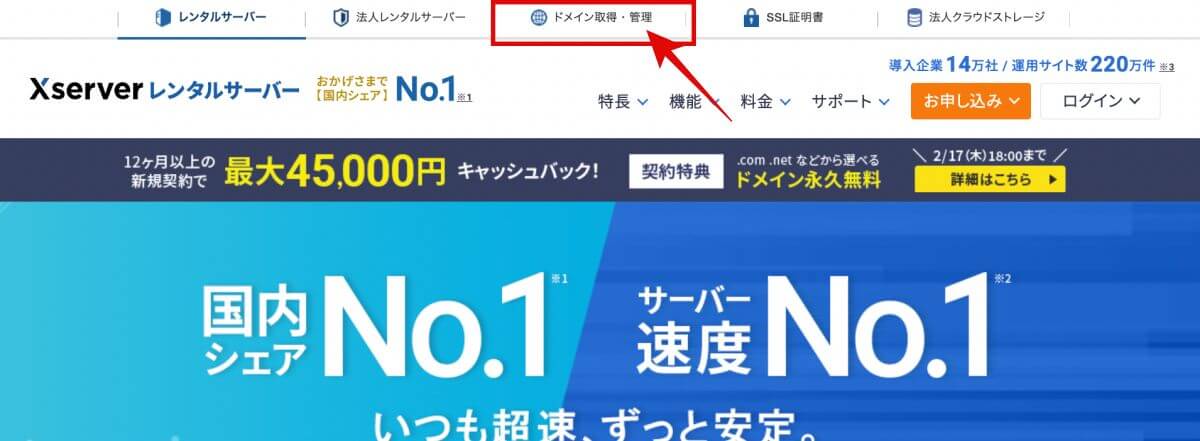
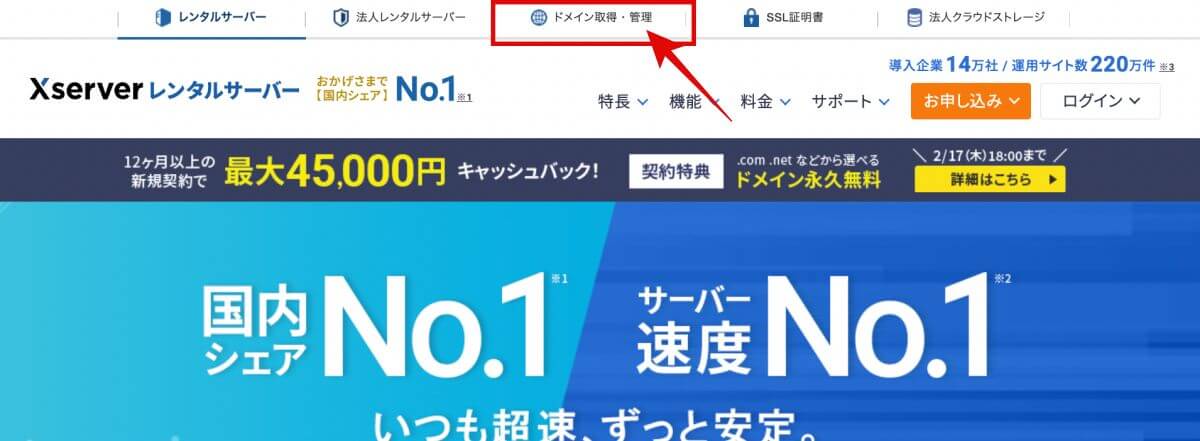
有料メールアドレスの作り方(エックスサーバーの例)
ここでは実際に、私が使ってるエックスサーバーで有料メールアドレスを作成したときの手順を画像を使ってわかりやすくご紹介します。
ちなみに、私がエックスサーバーを選んだ理由はこちら。
- 使ってる人が多かったから。(実際に国内シェアNo.1)
- 設定がカンタンで使いやすかったから。(10日間の無料お試しを使った)
- 独自ドメインが永久無料だったから。
それでは早速、有料メールアドレスを作っていきましょう!
作成の流れ
- エックスサーバーに契約する
- 無料特典の独自ドメインを取得する
- メールアドレスの設定をする
お得なキャンペーンは4/21まで!!
①エックスサーバーに契約する
エックスサーバー(https://xserver.ne.jp)のメインページにあるお申し込みやまずはお試し10日間無料!をクリックします。
※キャッシュバックなどキャンペーンをやってる場合は、キャンペーンバナーをクリックしてください。(下の画面の場合、最大45,000円キャッシュバック!のところ。キャンペーンは不定期)
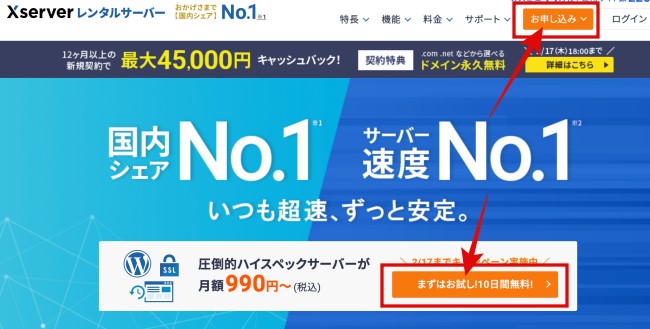
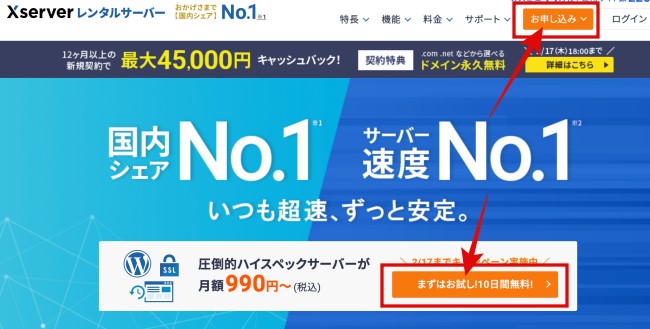
10日間無料お試し 新規お申込みをクリックします。
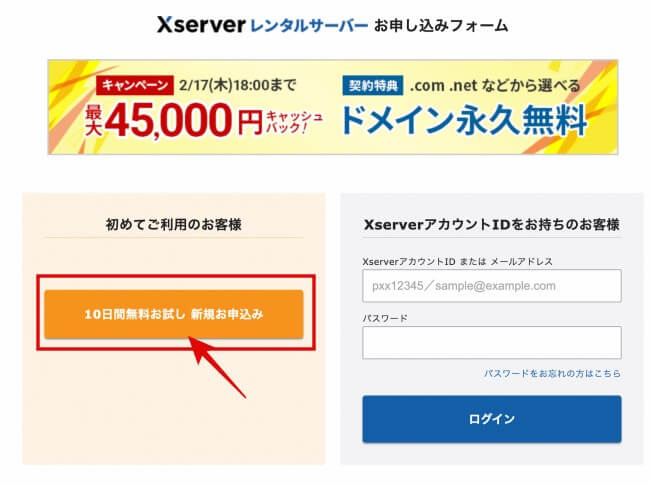
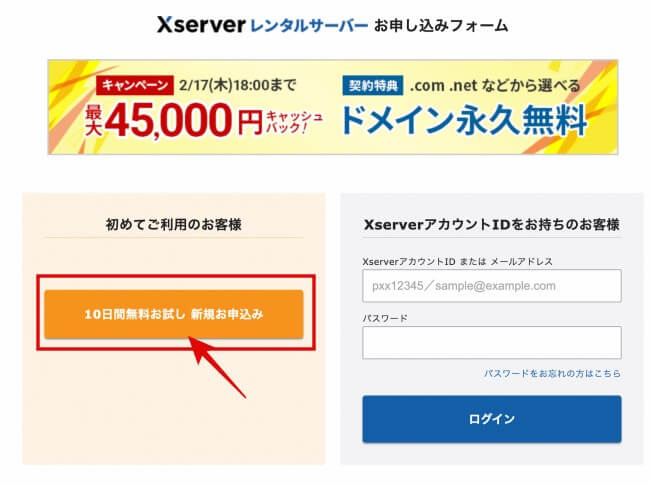
希望のプランを選択します。上でも触れた通り、有料メールアドレスと後にホームページを作ったとしてもスタンダードで十分です。
WordPressとはホームページを作るサービスのこと。後からでも設定できるので、チェックは入れなくてもOK!
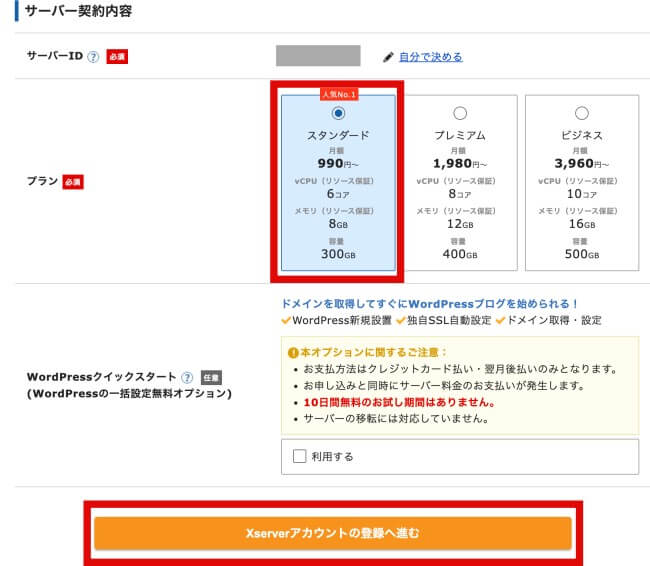
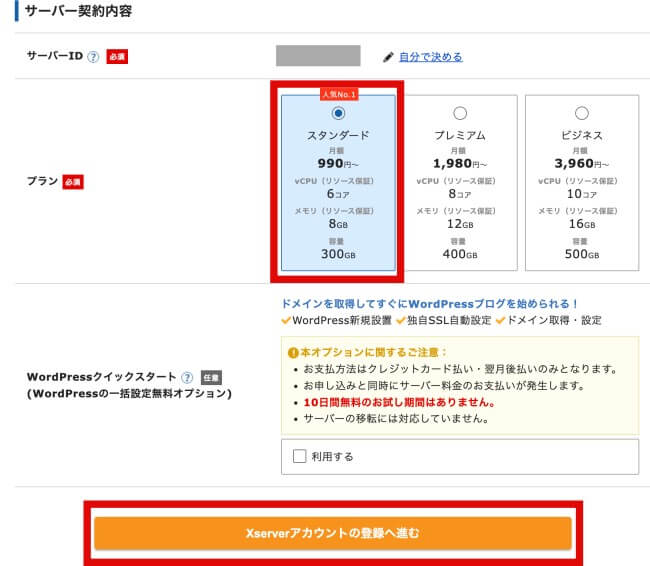
メールアドレス、パスワード、登録区分(フリーランスの場合は個人)、名前を入力します。
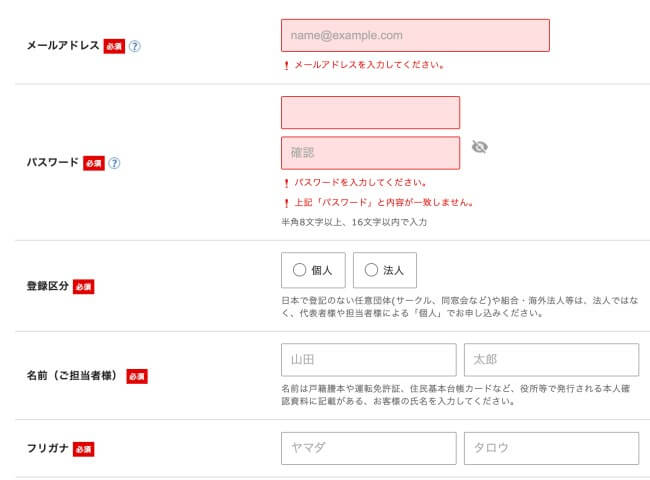
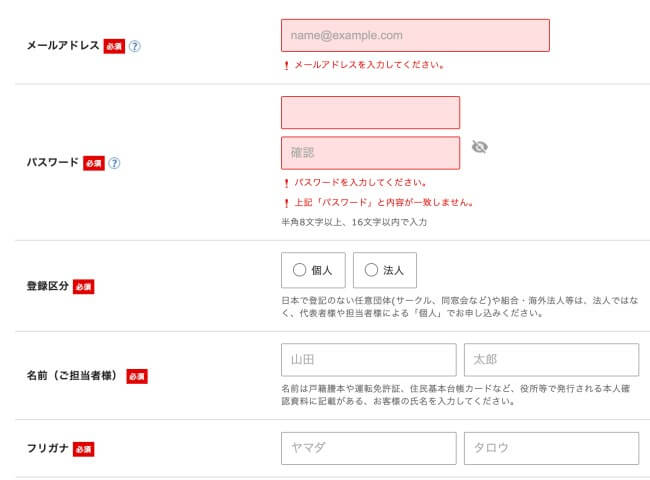
郵便番号から住所、電話番号を入力します。利用規約に同意し、次へ進むをクリック。
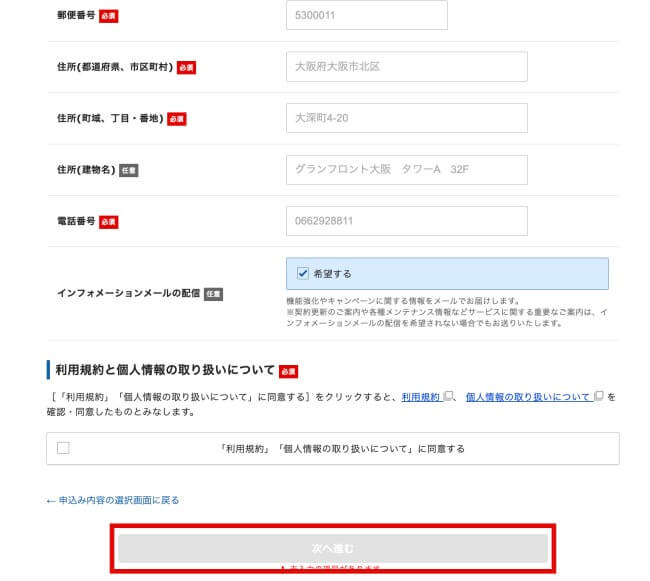
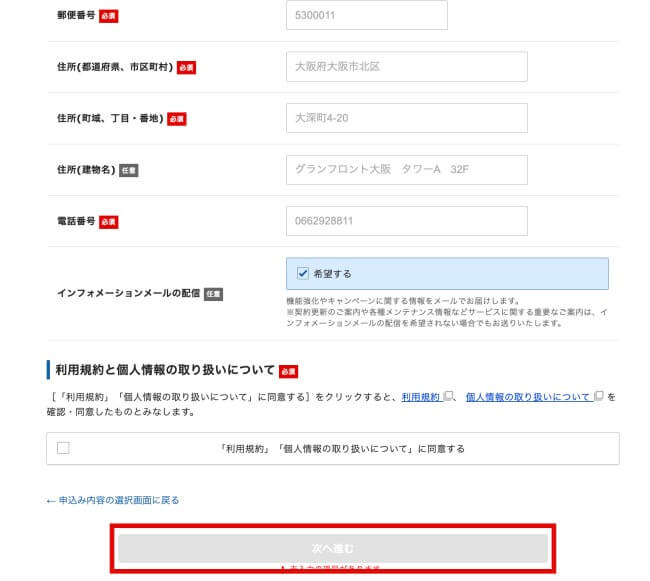
入力したメールアドレスに確認コードが届くので、入力して次へ進むをクリックします。
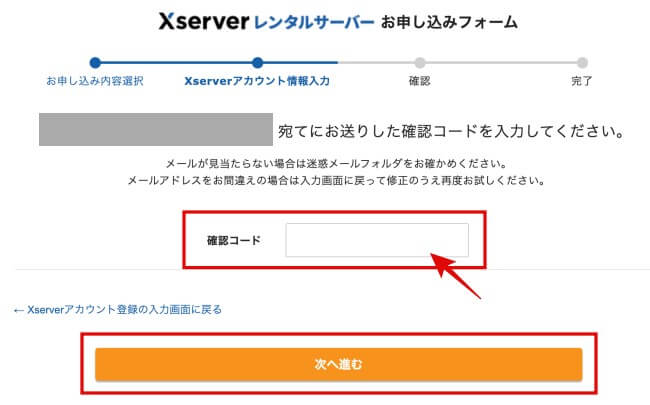
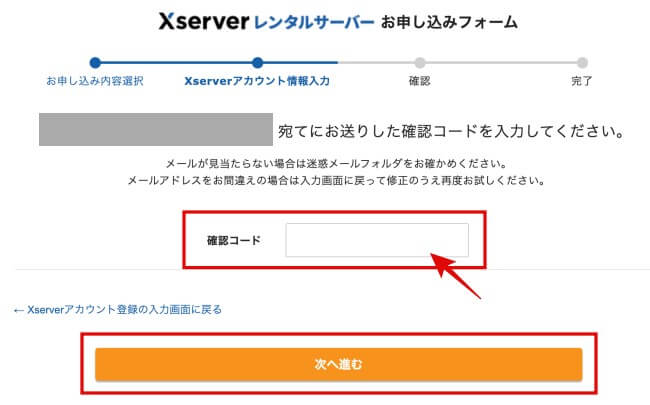
最後確認画面になるので、この内容で申し込みをするを押して終わりです。
サーバー設定に数分掛かります。サーバー設定完了のメールが届いたら、支払い情報の入力をしていきます。
右上の料金支払いをクリックします。


サーバーIDの四角にチェックを入れ、契約期間を選択します。
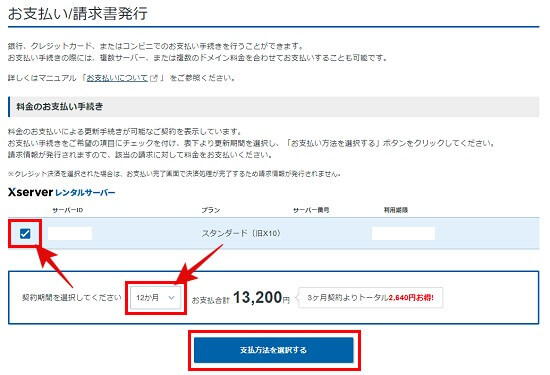
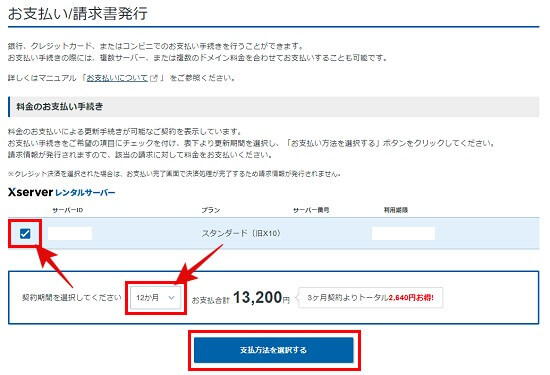
![]()
![]()



私は32ヶ月の長期にしてるけど、初めは1、3ヶ月契約をして、更新のタイミングで長期契約に変更してもいいかも!
次に支払い方法を選択します。
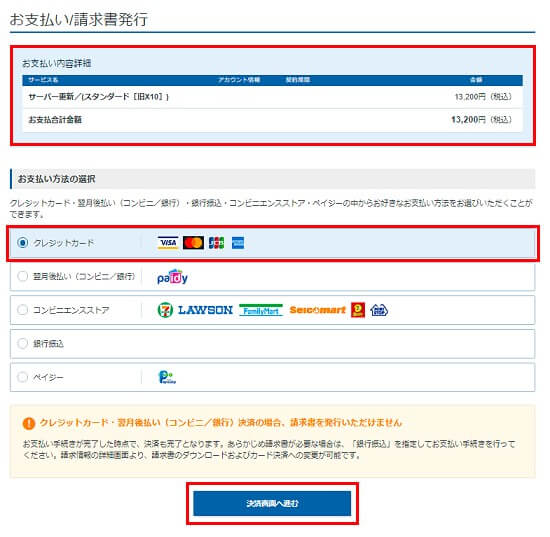
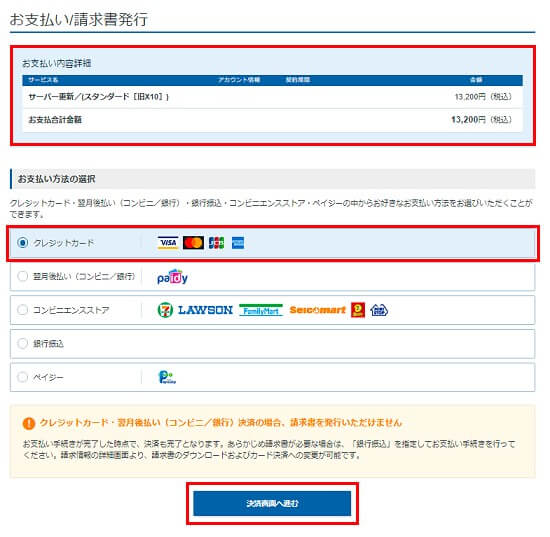
支払い方法
- クレジットカード
- 翌月後払い(コンビニ/銀行)
- コンビニ払い
- 銀行振込
- ペイジー
![]()
![]()
支払い設定が終わったら、無料特典の独自ドメインを取っていきましょう!
②無料特典の独自ドメインを取得する
左上にある各種特典のお申し込みからドメイン取得をしていきます。
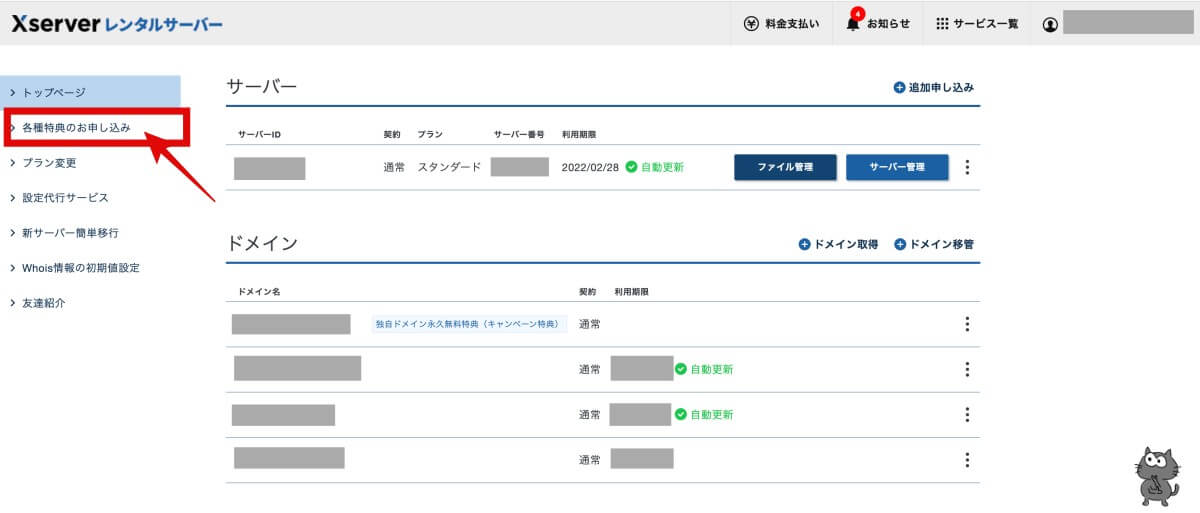
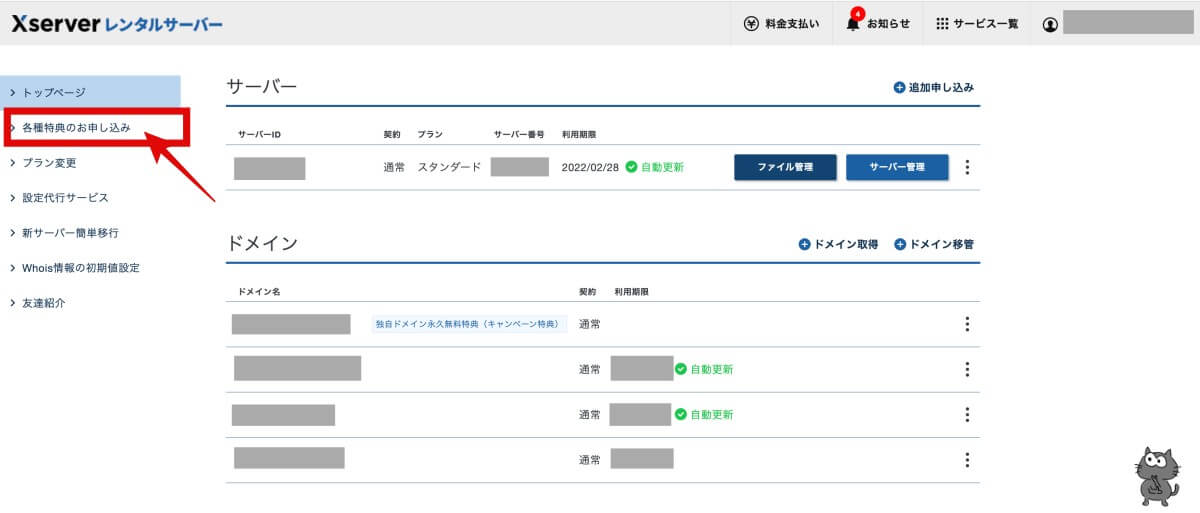
ドメイン永久無料などのバナーがあるので、この特典を利用するをクリックします。
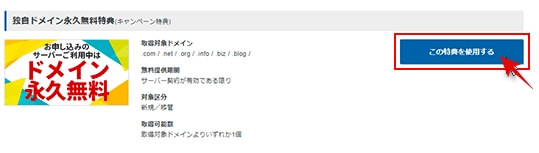
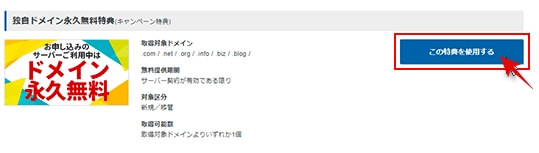
区分は「新規取得」、希望するドメイン名とドット(.)以降(comなど)を選択して検索します。
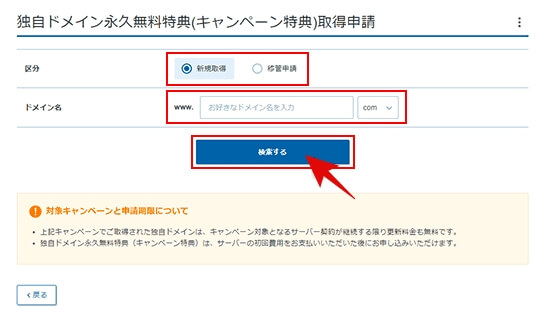
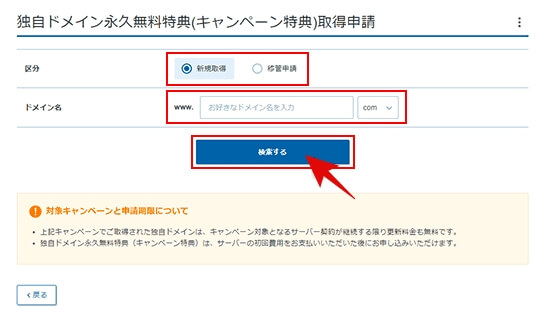
ドメイン名の例
- komachi-designs
- komachi-translator
- komachi-office
- 会社名
- 名前 など
※自分の名前+〇〇や会社名、オフィス名、自分の名前やイニシャルを交えて、など独自性のあるものにしましょう。
![]()
![]()



仕事用だから、長すぎないシンプルなドメイン名と、ドット以降はcomやjpがおすすめだよ
希望のドメインを検索すると、取得可能か否かの一覧が出てきます。希望するドメインを選択して、選択したドメインの取得申請をするをクリック。
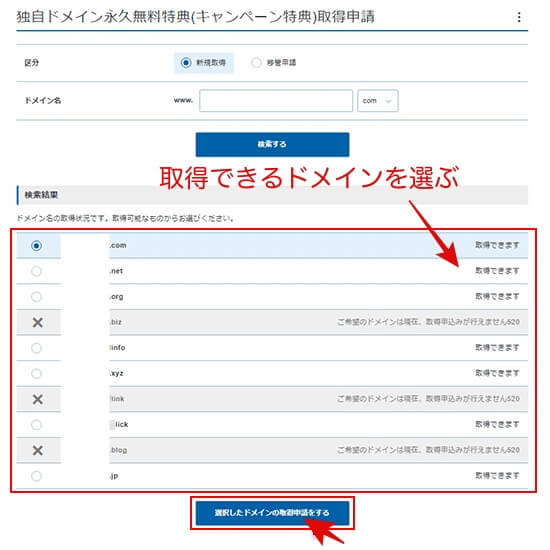
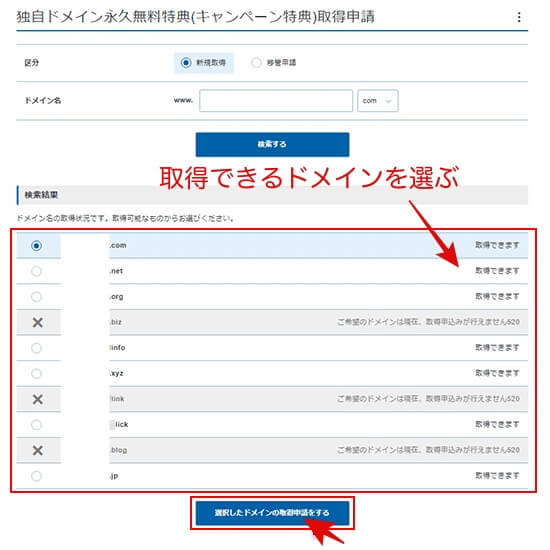



.comや.jpあたりで取得できるドメインを探してみるといいかも!
これで独自ドメインの取得は終わりです〜!
次は実際にメールアドレスを作ってみましょう!
③メールアドレスの設定をする
トップページからサーバーにあるサーバー管理をクリックします。
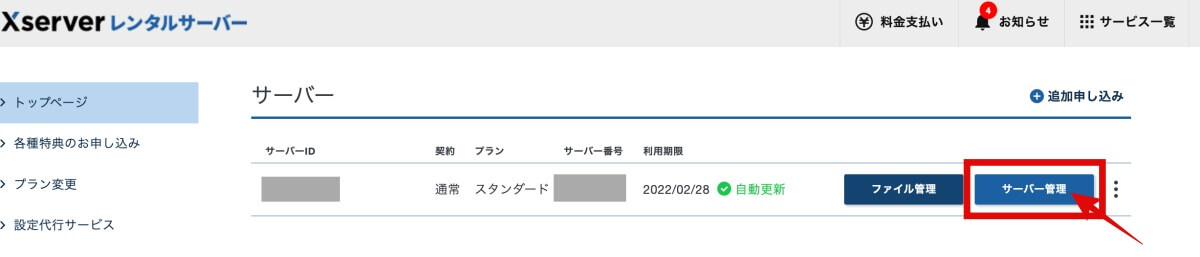
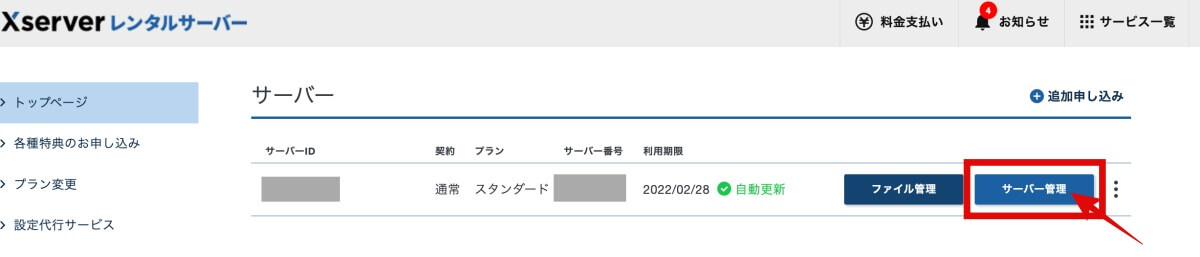
そうするとサーバーパネルの画面に移動します。上の方にあるメールアカウント設定をクリックします。
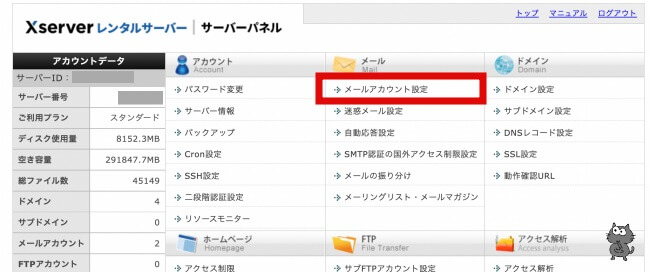
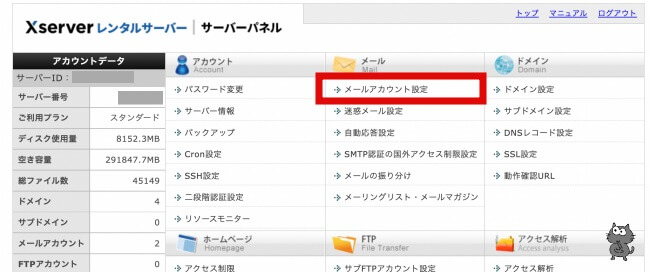
取得したドメインの一覧が出てくるので、先ほど取得したドメインを選択します。
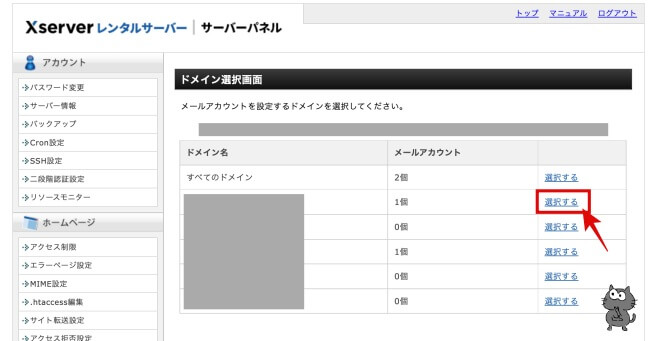
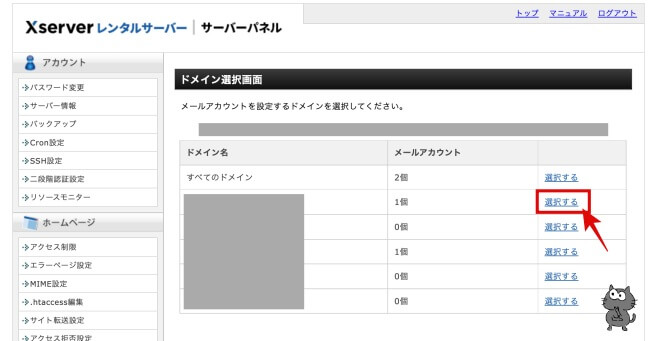
メールアカウント追加のタブをクリックし、@以前に希望する英数字を入力をします。パスワードを入れて確認画面へ進むをクリック。
※容量は後で変えられるのでとりあえず変更せずそのままでOK!
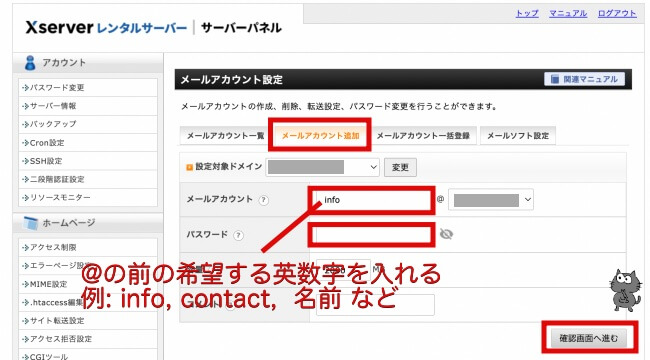
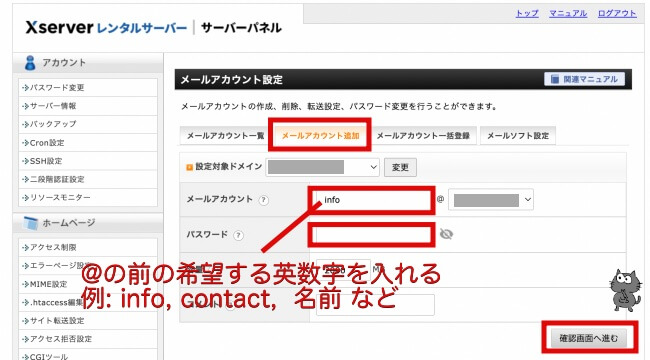
![]()
![]()
追加するをクリックして完了です!下の場合、info@取得したドメイン.comがメールアドレスになります。
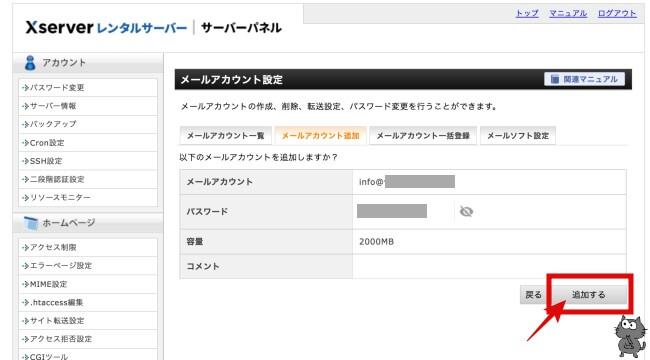
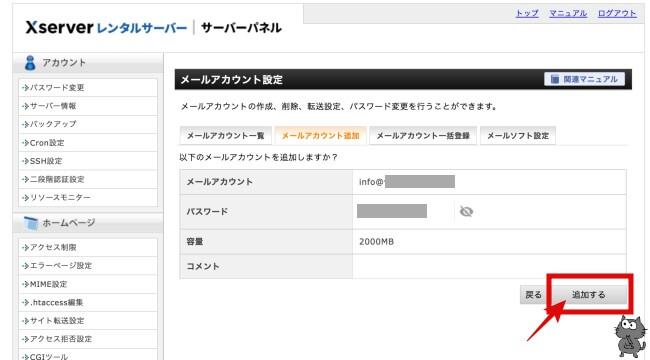
複数作りたい場合は、上記の手順を繰り返してください。無限に作成できます(もちろん無料)。
Gmailやスマホ(iPhone/Android)などでメールの受信をしたい場合は、その設定手順がエックスサーバーのマニュアルに詳しく載っています。
右上のマニュアルをクリック。
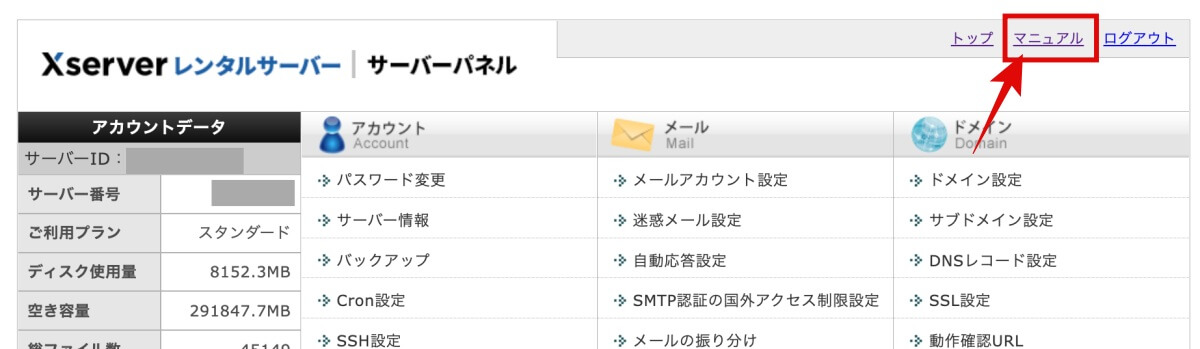
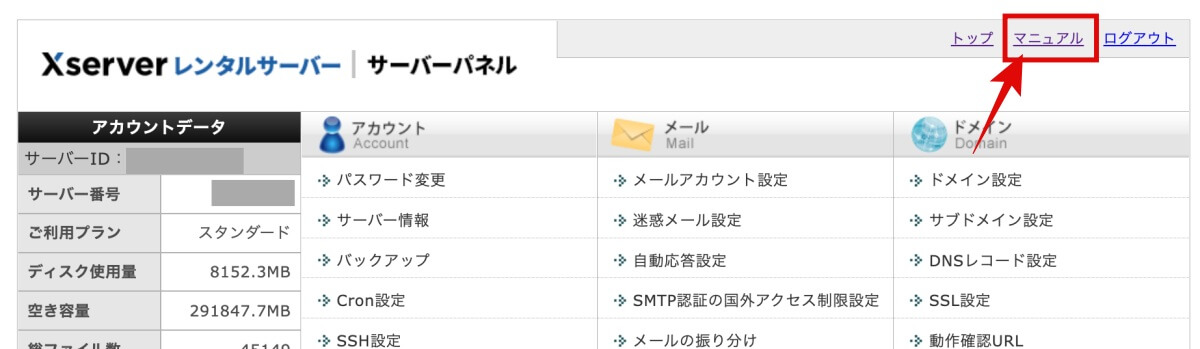
メールソフトの設定にそれぞれのソフトで設定する方法が記載されています。ぜひ参考にしてみてくださいね!
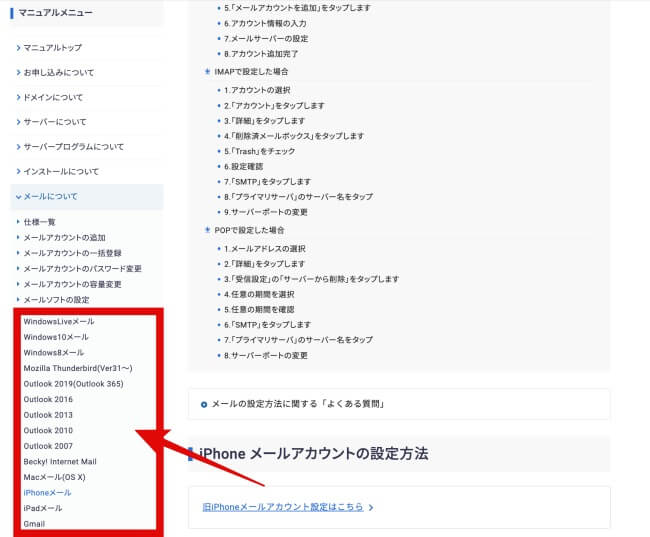
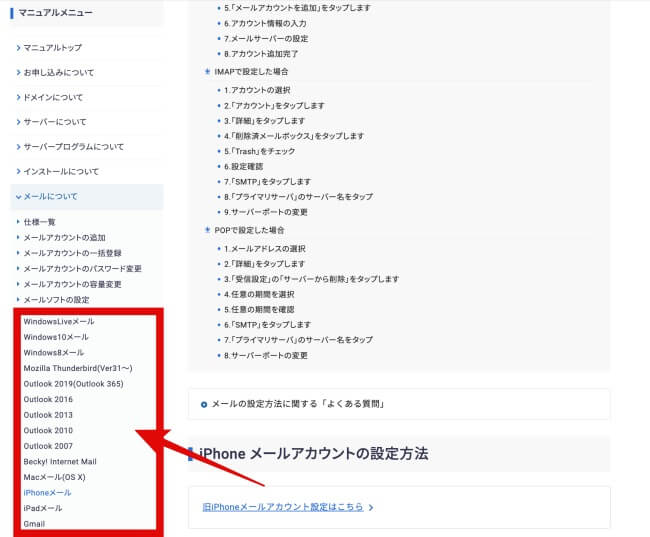
【個人/フリーランス向け】有料メールアドレスのおすすめ取得方法まとめ!
今回は、個人/フリーランスにおすすめな有料メールアドレスとその作り方をご紹介しました。
- 個人/フリーランスは、クライアントからの信頼を得るために有料メールアドレスが必須!
- おすすめの有料メールアドレスは、レンタルサーバー+独自ドメイン
- おすすめのレンタルサーバーはエックスサーバー(ドメイン付き)
フリーランスになったばかりの時期は、お金もかかるしで有料メールアドレスを作るのを躊躇しがちですよね…
ですが、後々のことを考えると始めから作っておいた方が、やはりメリットは大きいです。



後からメールアドレスを変更すると、クライアント側の変更の手間や連絡漏れなどに繋がってくるからね
フリーランスで食べていきたい方は早い段階で、有料メールアドレスを取得するのをおすすめします。
この記事が為になったら、友人・知り合いやSNSでシェアしていただけたらうれしいです^^
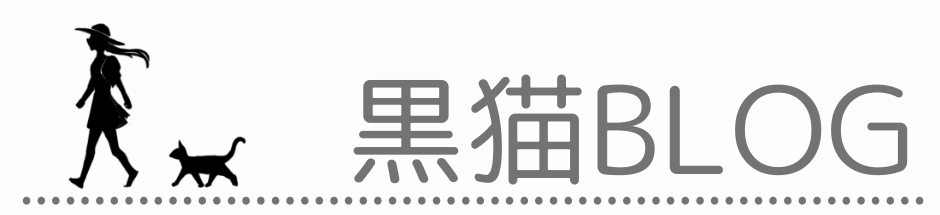


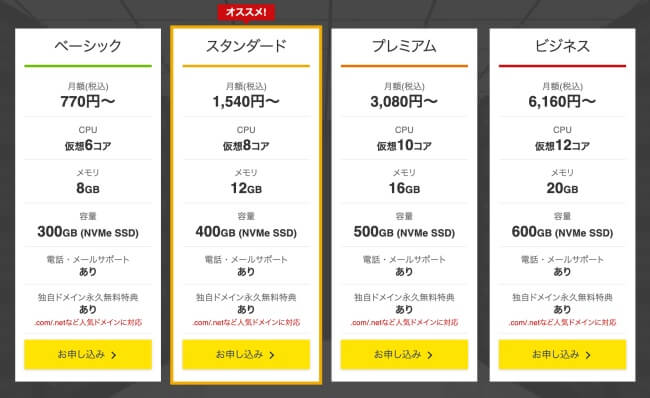
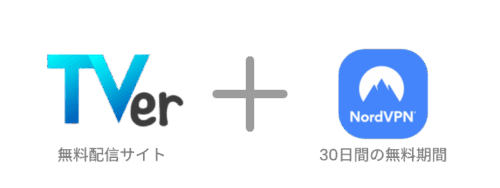
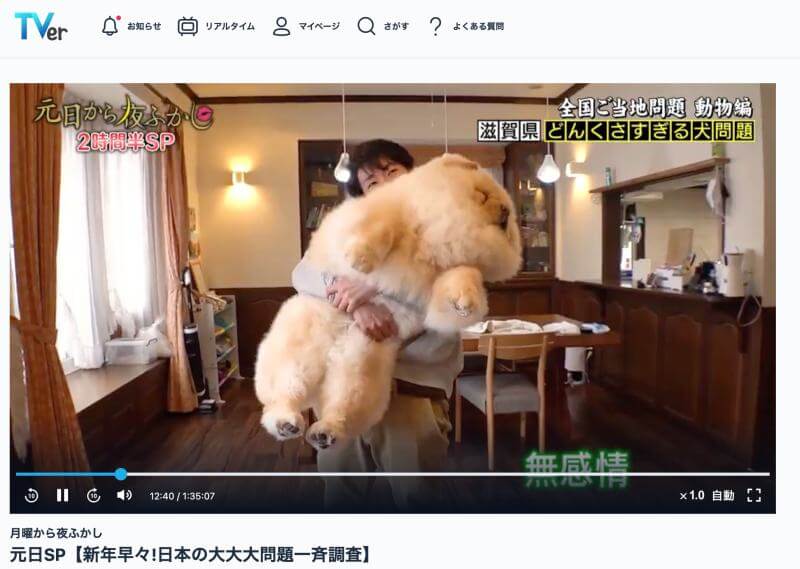




感想や疑問をコメントしてね!